win10更新后卡顿严重完美解决 win10如何解决更新系统后变卡
更新时间:2023-10-30 10:20:56作者:zheng
我们在使用win10电脑的时候都会发现电脑总是时不时更新新版本,但是有些用户在更新了win10操作系统之后发现电脑突然变的很卡,想要解决但不知道win10如何解决更新系统后变卡的问题,今天小编就给大家带来win10更新后卡顿严重完美解决,如果你刚好遇到这个问题,跟着我的方法来操作吧。
推荐下载:windows10 64位
方法如下:
1、双击桌面上的此电脑进入系统。
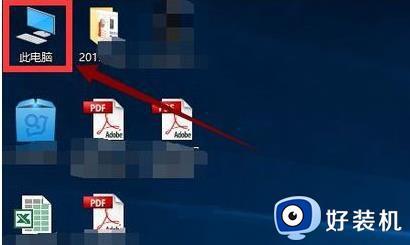
2、找到win图标系统盘,右击选择“属性”进入。
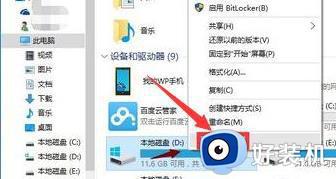
3、在系统盘的属性界面中点击“磁盘清理”。
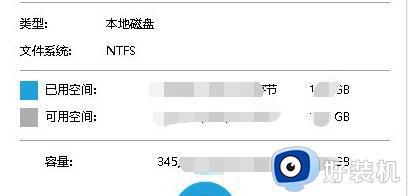
4、等待扫描完成即可。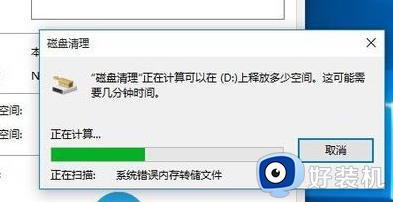
5、勾选出现的垃圾文件,点击确定开始清理。
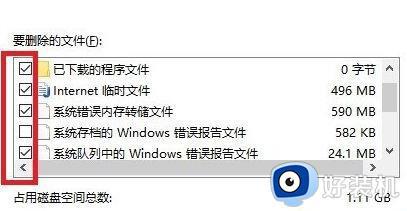
6、在弹出的窗口选择“删除文件”。
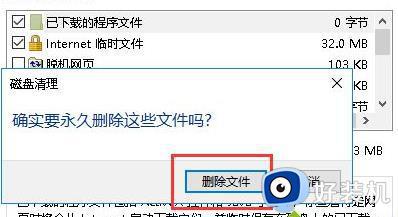
7、点击系统盘的属性界面并选择“工具”点击下方的“优化”即可。
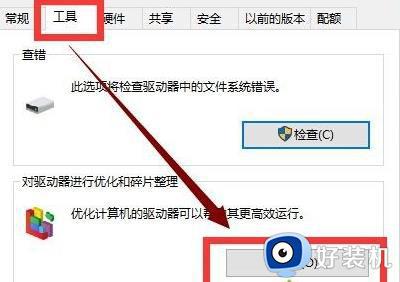
win10更新后卡顿严重完美解决就为大家介绍到这里了。若是你也遇到同样情况的话,不妨参考本教程操作看看!
win10更新后卡顿严重完美解决 win10如何解决更新系统后变卡相关教程
- win10更新很卡反应很慢该如何处理 完美解决win10更新后卡顿的两种方法
- win10任务栏卡顿严重的解决方法 win10任务栏卡顿怎么办
- win10更新游戏卡顿非常严重怎么办 win10更新后游戏卡顿的解决方法
- win10笔记本卡顿反应慢怎么解决 win10笔记本卡顿严重完美解决方案
- 为什么win10越更新越卡 win10更新后严重卡顿如何修复
- win10电脑更新后变卡顿了怎么办 win10更新卡顿的解决教程
- win10玩红警卡顿特别不流畅怎么办 win10玩红警卡顿严重完美解决
- win10更新后玩游戏卡顿怎么回事 更新win10系统后游戏很卡如何修复
- win10严重卡顿的解决方法 win10出现卡顿严重怎么办
- win10画cad卡顿严重完美解决方法 win10电脑画cad特别卡怎么办
- win10拼音打字没有预选框怎么办 win10微软拼音打字没有选字框修复方法
- win10你的电脑不能投影到其他屏幕怎么回事 win10电脑提示你的电脑不能投影到其他屏幕如何处理
- win10任务栏没反应怎么办 win10任务栏无响应如何修复
- win10频繁断网重启才能连上怎么回事?win10老是断网需重启如何解决
- win10批量卸载字体的步骤 win10如何批量卸载字体
- win10配置在哪里看 win10配置怎么看
win10教程推荐
- 1 win10亮度调节失效怎么办 win10亮度调节没有反应处理方法
- 2 win10屏幕分辨率被锁定了怎么解除 win10电脑屏幕分辨率被锁定解决方法
- 3 win10怎么看电脑配置和型号 电脑windows10在哪里看配置
- 4 win10内存16g可用8g怎么办 win10内存16g显示只有8g可用完美解决方法
- 5 win10的ipv4怎么设置地址 win10如何设置ipv4地址
- 6 苹果电脑双系统win10启动不了怎么办 苹果双系统进不去win10系统处理方法
- 7 win10更换系统盘如何设置 win10电脑怎么更换系统盘
- 8 win10输入法没了语言栏也消失了怎么回事 win10输入法语言栏不见了如何解决
- 9 win10资源管理器卡死无响应怎么办 win10资源管理器未响应死机处理方法
- 10 win10没有自带游戏怎么办 win10系统自带游戏隐藏了的解决办法
